
こんにちは、タカハシです。
大人気アクションRPG「Fallout76」(フォールアウト76)が発売されました。
今回は待望のオンラインマルチプレイ専用ソフトとしての発売です。
今回は、Fallout76のキャラクター作成方法を解説していきます。
プリセットで用意されている顔や髪型も動画にしてみたので参考にしてください。
スポンサーリンク
[toc]
プリセット
キャラクター作成の前にプリセットでキャラクターが用意されています。
もし気に入ったキャラクターがあればそのまま冒険を開始できます。
L2ボタン、またはR2ボタンでプリセットキャラクターを変更できます。
男性プリセット
男性用のプリセット15種類を動画にしたので参考にしてください。
女性プリセット
女性用のプリセット15種類を動画にしたので参考にしてください。
キャラクター作成
キャラクター作成について解説していきます。
キャラクター作成は、
・△ボタンで性別
・×ボタンで顔
・□ボタンでその他
・〇ボタンで体型
を変更できます。
ではそれぞれ詳しく説明していきましょう。
性別
女性と男性から性別を選択できます。
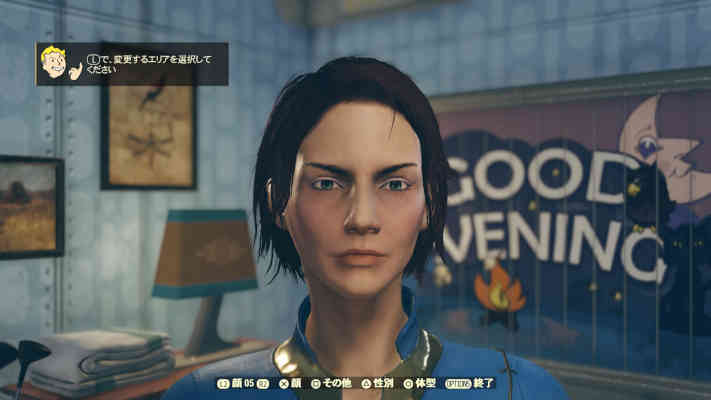
△ボタンを押すことで女性と男性が変わります。
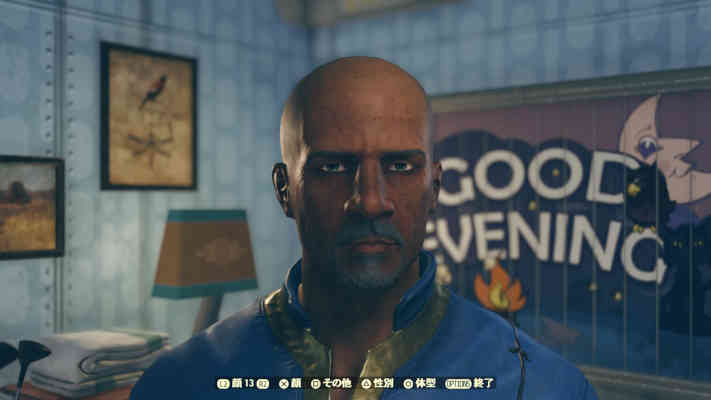
自分が操作したい性別でキャラクター作成をしていってください。
顔
顔の調整は、左スティックで調整したい所を選んで×ボタンを押してから調整していきます。
額や目、口、鼻、耳等細部まで調整できます。
調整したい場所にカーソルを合わせて、×ボタンで調整をしていきます。
自分好みの顔にしていってくださいね。
男性髪型
男性の髪型を動画にしたので参考にしてください。
女性髪型
時勢の髪型を動画にしたので参考にしてください。
肌
肌の色を動画にしたので参考にしてください。
その他
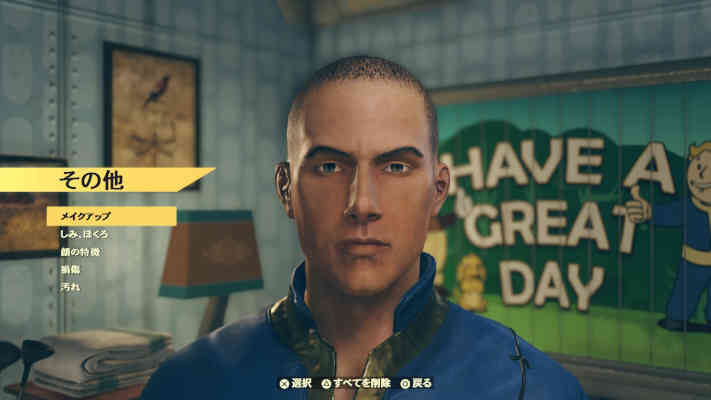
□ボタンでその他を調整していきます。
その他では、メイクアップ、しみほくろ、顔の特徴、損傷、汚れを調整できます。
顔に損傷があると、歴戦の勇者感なんかが出そうです。
個性を持たせることができるので、自分だけのオリジナル感が増しますね。
体型

〇ボタンで体型を調整していきます。
左スティックを操作することで、
・筋肉質
・大柄
・やせ形
のバランスを調整して自分好みの体型にしていきます。
名前
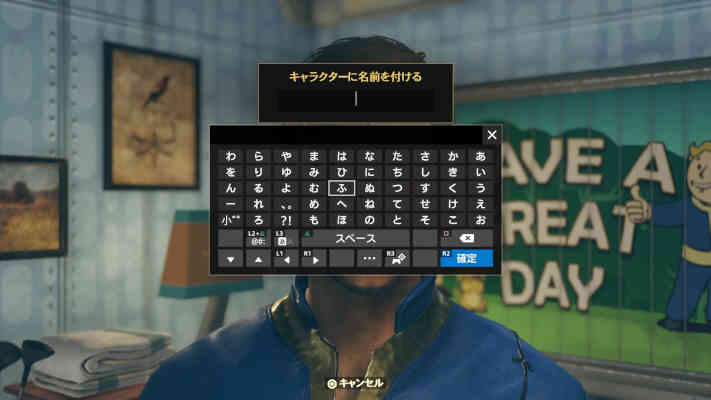
キャラクター作成が終了したら、オプションボタンを押して名前をつけます。
この名前は実際にキャラクターの名前としては表示されません。
これは、セーブデータの名前とでも思ってください。
他の人にはこの名前は表示されないで、PSNオンラインIDが表示されます。
漢字や濁点等は使えないので、わかりやすいセーブ名にしてくださいね。
名前を決めたら、写真を〇ボタンで写真を撮ってゲームスタートです。
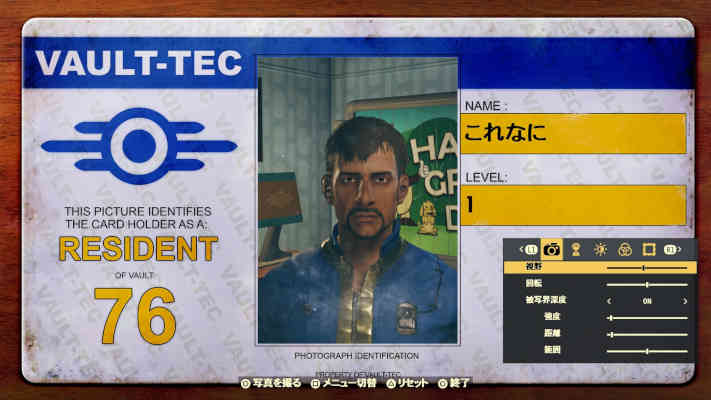
Fallout76の世界にGOです!
ちなみに私が作ったキャラクターはこれです。

まとめ
いかがでしたか、キャラクター作成方法について解説してきました。
プリセットや髪型を参考に、自分好みのキャラクターで冒険していってくださいね。
それでは、良いゲームライフを!
以上、最後まで読んでいただきありがとうございます。
スポンサーリンク
